|
ąöąĖą░ą╗ąŠą│ ą╝ąĄąĮčÄ Tools -> Customize Tools Menu... ą┐ąŠąĘą▓ąŠą╗čÅąĄčé ąĮą░čüčéčĆąŠąĖčéčī ąĘą░ą┐čāčüą║ čāčéąĖą╗ąĖčé ąĖ ą║ąŠą╝ą░ąĮą┤, čćą░čüč鹊 ąĖčüą┐ąŠą╗čīąĘčāąĄą╝čŗčģ ą▓ ą┐čĆąŠčåąĄčüčüąĄ čĆą░ąĘčĆą░ą▒ąŠčéą║ąĖ.
ąØą░ą┐čĆąĖą╝ąĄčĆ, ą╝ąŠąČąĮąŠ ąĮą░čüčéčĆąŠąĖčéčī ąŠčćąĖčüčéą║čā ą┐ą░ą╝čÅčéąĖ ą┐čĆąŠą│čĆą░ą╝ą╝ąĖčĆčāąĄą╝ąŠą│ąŠ čćąĖą┐ą░, ą╗ąĖą▒ąŠ ąĄą│ąŠ čüą▒čĆąŠčü. ąØąĖąČąĄ čĆą░čüčüą╝ąŠčéčĆąĄąĮ ą┐čĆąĖą╝ąĄčĆ ą┤ą╗čÅ čćąĖą┐ą░ nRF52832, ą║ą░ą║ čŹč鹊 ą╝ąŠąČąĮąŠ čüą┤ąĄą╗ą░čéčī čü ą┐ąŠą╝ąŠčēčīčÄ ąĘą░ą┐čāčüą║ą░ čäą░ą╣ą╗ą░ čüą║čĆąĖą┐čéą░ čāčéąĖą╗ąĖčéčŗ J-Link Commander [2]. ąöą╗čÅ ą┐čĆąĖą╝ąĄčĆą░ ąĖčüą┐ąŠą╗čīąĘąŠą▓ą░ą╗čüčÅ ą┐čĆąŠąĄą║čé čāčüčéčĆąŠą╣čüčéą▓ą░ ąĖąĘą╝ąĄčĆąĄąĮąĖčÅ čćą░čüč鹊čéčŗ čüąĄčĆą┤čåąĄą▒ąĖąĄąĮąĖčÅ ble_app_hrs ąĖąĘ SDK.
1. ąĪąŠąĘą┤ą░ą╣č鹥 ą▓ ą║ą░čéą░ą╗ąŠą│ąĄ, ą│ą┤ąĄ ąĮą░čģąŠą┤ąĖčéčüčÅ SDK, ą║ą░čéą░ą╗ąŠą│ util.
2. ąĪąŠąĘą┤ą░ą╣č鹥 ą▓ ą║ą░čéą░ą╗ąŠą│ąĄ util čäą░ą╣ą╗ čüą║čĆąĖą┐čéą░ reset52.jlink, ą║ąŠč鹊čĆčŗą╣ ą▒čāą┤ąĄčé čüą▒čĆą░čüčŗą▓ą░čéčī čćąĖą┐:
device NRF52
si SWD
speed 4000
r
q
3. ąĪąŠąĘą┤ą░ą╣č鹥 ą▓ ą║ą░čéą░ą╗ąŠą│ąĄ util čäą░ą╣ą╗ čüą║čĆąĖą┐čéą░ erase52.jlink, ą║ąŠč鹊čĆčŗą╣ ą▒čāą┤ąĄčé ąŠčćąĖčēą░čéčī ą┐ą░ą╝čÅčéčī FLASH čćąĖą┐ą░:
device NRF52
si SWD
speed 4000
erase
q
4. ąĪąŠąĘą┤ą░ą╣č鹥 ą▓ ą║ą░čéą░ą╗ąŠą│ąĄ util ą║ąŠą╝ą░ąĮą┤ąĮčŗą╣ čäą░ą╣ą╗ JLink.bat ą┤ą╗čÅ ąĘą░ą┐čāčüą║ą░ J-Link Commander:
@set JLINK722="C:\Program Files (x86)\SEGGER\JLink\JLink.exe"
@set JLINK_SERIAL=12345678
@set JLINK_COMMANDS=%1
@%JLINK722% -USB %JLINK_SERIAL% -CommandFile %JLINK_COMMANDS%
5. ąÆ čüčĆąĄą┤ąĄ čĆą░ąĘčĆą░ą▒ąŠčéą║ąĖ Keil ąĘą░ą╣ą┤ąĖč鹥 ą▓ ą╝ąĄąĮčÄ Tools -> Customize Tools Menu..., ąĖ ą┤ąŠą▒ą░ą▓čīč鹥 ą┐čāąĮą║čé ą┤ą╗čÅ čüą▒čĆąŠčüą░ čćąĖą┐ą░. ąöą╗čÅ čŹč鹊ą│ąŠ ą▓ ą┐ąŠą╗ąĄ Command ą▓ą▓ąĄą┤ąĖč鹥:
CMD /C ..\..\..\..\..\..\util\J-Link\JLink.bat ..\..\..\..\..\..\util\J-Link\reset52.jlink
ąÆ ą┐ąŠą╗ąĄ Intial Folder ą▓ą▓ąĄą┤ąĖč鹥:
.\
6. ąóąŠčćąĮąŠ čéą░ą║ ąČąĄ čüąŠąĘą┤ą░ą╣č鹥 ą┐čāąĮą║čé ą╝ąĄąĮčÄ ą┤ą╗čÅ ąŠčćąĖčüčéą║ąĖ ą┐ą░ą╝čÅčéąĖ čćąĖą┐ą░. ąóąŠą╗čīą║ąŠ č鹥ą┐ąĄčĆčī ą┤ą╗čÅ ąĮą░ąĘą▓ą░ąĮąĖčÅ čäą░ą╣ą╗ą░ čüą║čĆąĖą┐čéą░ čāą║ą░ąČąĖč鹥 erase51.jlink.
ą¤ąŠčüą╗ąĄ ą▓čŗą┐ąŠą╗ąĮąĄąĮąĮčŗčģ ą┤ąĄą╣čüčéą▓ąĖą╣ ąŠą║ąĮąŠ ą┤ąĖą░ą╗ąŠą│ą░ Customize Tools Menu ą┤ąŠą╗ąČąĮąŠ ą▓čŗą│ą╗čÅą┤ąĄčéčī ą┐čĆąĖą╝ąĄčĆąĮąŠ čéą░ą║:
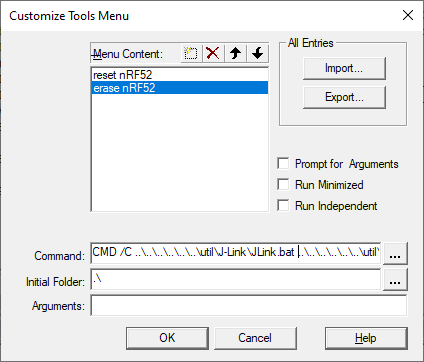
ąÆ ą╝ąĄąĮčÄ Tools ą┐ąŠčÅą▓ąĖčéčüčÅ ą┤ą▓ą░ ąĮąŠą▓čŗčģ ą┐čāąĮą║čéą░ "reset nRF52" ąĖ "erase nRF52":
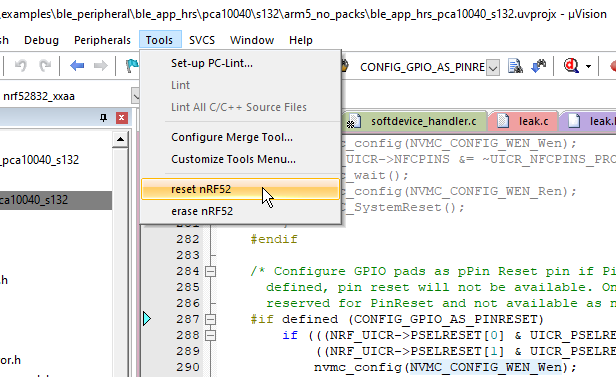
ąÆčŗą▒ąŠčĆ čŹčéąĖčģ ą┐čāąĮą║č鹊ą▓ ą▒čāą┤ąĄčé čüąŠąŠčéą▓ąĄčéčüčéą▓ąĄąĮąĮąŠ čüą▒čĆą░čüčŗą▓ą░čéčī ąĖ čüčéąĖčĆą░čéčī čćąĖą┐.
[ą¤ąŠą┤čĆąŠą▒ąĮąŠąĄ ąŠą┐ąĖčüą░ąĮąĖąĄ ąŠą┐čåąĖą╣ Customize Tools Menu]
Menu Content. ąŁč鹊 č鹥ą║čüčé, ą║ąŠč鹊čĆčŗą╣ ą▒čāą┤ąĄčé ą┐ąŠą║ą░ąĘą░ąĮ ą┤ą╗čÅ ąĮą░čüčéčĆą░ąĖą▓ą░ąĄą╝ąŠą│ąŠ ą┐čāąĮą║čéą░ ą▓ ą╝ąĄąĮčÄ Tools. ąŁčéą░ čüčéčĆąŠą║ą░ ą╝ąŠąČąĄčé čüąŠą┤ąĄčƹȹ░čéčī ą║ąŠą┤čŗ ą║ą╗čÄč湥ą╣ ąĖ čäą░ą╣ą╗ąŠą▓ (Key Codes, File Codes [3]). ąōąŠčĆčÅčćąĖąĄ ą║ą╗ą░ą▓ąĖčłąĖ ą┤ą╗čÅ ą┐čāąĮą║č鹊ą▓ ą╝ąĄąĮčÄ ąĘą░ą┤ą░čÄčéčüčÅ č湥čĆąĄąĘ čüąĖą╝ą▓ąŠą╗ ą░ą╝ą┐ąĄčĆčüą░ąĮą┤ą░ &. ąÆčŗą▒ąŠčĆ ąĮą░čüčéčĆąŠąĄąĮąĮąŠą│ąŠ ą┐čāąĮą║čéą░ ą╝ąĄąĮčÄ Tools ąĘą░ą┐čāčüą║ą░ąĄčé ą┤ąĄą╣čüčéą▓ąĖčÅ, ąŠą┐čĆąĄą┤ąĄą╗čÅąĄą╝ąŠą│ąŠ čüą╗ąĄą┤čāčÄčēąĖą╝ąĖ ąŠą┐čåąĖčÅą╝ąĖ.
Prompt for Arguments. ąĢčüą╗ąĖ čŹčéą░ ą│ą░ą╗ąŠčćą║ą░ čāčüčéą░ąĮąŠą▓ą╗ąĄąĮą░, č鹊 ą┐čĆąĖ ą▓čŗą▒ąŠčĆąĄ ąĮą░čüčéčĆą░ąĖą▓ą░ąĄą╝ąŠą│ąŠ ą┐čāąĮą║čéą░ ą╝ąĄąĮčÄ ą▒čāą┤ąĄčé ą┐ąŠčÅą▓ą╗čÅčéčīčüčÅ ą┤ąĖą░ą╗ąŠą│, ą▓ ą║ąŠč鹊čĆąŠą╝ ą╝ąŠąČąĮąŠ čāą║ą░ąĘą░čéčī ą░čĆą│čāą╝ąĄąĮčéčŗ ą║ąŠą╝ą░ąĮą┤ąĮąŠą╣ čüčéčĆąŠą║ąĖ ą┤ą╗čÅ ąĘą░ą┐čāčüą║ą░ąĄą╝ąŠą╣ čāčéąĖą╗ąĖčéčŗ.
Run Minimized. ąĢčüą╗ąĖ čŹčéą░ ą│ą░ą╗ąŠčćą║ą░ čāčüčéą░ąĮąŠą▓ą╗ąĄąĮą░, č鹊 čāčéąĖą╗ąĖčéą░ ąĘą░ą┐čāčüčéąĖčéčüčÅ ą▓ ą╝ąĖąĮąĖą╝ąĖąĘąĖčĆąŠą▓ą░ąĮąĮąŠą╝ ąŠą║ąĮąĄ.
Run Independent. ąĢčüą╗ąĖ čŹčéą░ ą│ą░ą╗ąŠčćą║ą░ čāčüčéą░ąĮąŠą▓ą╗ąĄąĮą░, č鹊 ąĮąĄ ą▒čāą┤ąĄčé ą┐čĆąŠąĖčüčģąŠą┤ąĖčéčī ąŠąČąĖą┤ą░ąĮąĖąĄ ąĘą░ą▓ąĄčĆčłąĄąĮąĖčÅ čĆą░ą▒ąŠčéčŗ ą▓ąĮąĄčłąĮąĄą╣ ąĘą░ą┐čāčüą║ą░ąĄą╝ąŠą╣ čāčéąĖą╗ąĖčéčŗ/ą║ąŠą╝ą░ąĮą┤čŗ. ąĢčüą╗ąĖ ą│ą░ą╗ąŠčćą║ą░ čüąĮčÅčéą░, č鹊 ┬ĄVision ą▒čāą┤ąĄčé ąČą┤ą░čéčī, ą┐ąŠą║ą░ ąĮąĄ ą▒čāą┤ąĄčé ąĘą░ą║čĆčŗčéą░ ą▓ąĮąĄčłąĮčÅčÅ čāčéąĖą╗ąĖčéą░. ąÆ čŹč鹊ą╝ čüą╗čāčćą░ąĄ ą▓čŗą▓ąŠą┤ stdio ą▓ąĮąĄčłąĮąĄą╣ čāčéąĖą╗ąĖčéčŗ ą▒čāą┤ąĄčé ąŠč鹊ą▒čĆą░ąČą░čéčīčüčÅ ą▓ ąŠą║ąĮąĄ čüąŠąŠą▒čēąĄąĮąĖą╣ čüą▒ąŠčĆą║ąĖ (Output Window ŌĆö Build). ąÆčŗą▓ąŠą┤ ą╝ąŠąČąĮąŠ čüą┤ąĄą╗ą░čéčī ą║ą╗ąĖą║ą░ą▒ąĄą╗čīąĮčŗą╝ ą┤ą╗čÅ ą▒čŗčüčéčĆąŠą│ąŠ ą┐ąĄčĆąĄčģąŠą┤ą░ ą▓ ąĮčāąČąĮąŠąĄ ą╝ąĄčüč鹊 čäą░ą╣ą╗ą░ ąĖčüčģąŠą┤ąĮąŠą│ąŠ ą║ąŠą┤ą░. ąöą╗čÅ čŹč鹊ą│ąŠ č乊čĆą╝ą░čé ą▓čŗą▓ąŠą┤ą░ ą┤ąŠą╗ąČąĄąĮ ą▒čŗčéčī čéą░ą║ąĖą╝ ąČąĄ, ą║ą░ą║ ąŠą┐ąĖčüą░ąĮąŠ ą▓ čüąĄą║čåąĖąĖ Clickable Output [4].
Command. ąŚą┤ąĄčüčī čāą║ą░ąĘčŗą▓ą░ąĄčéčüčÅ ą┐ąŠą╗ąĮčŗą╣ ą┐čāčéčī ą┤ąŠ ąĘą░ą┐čāčüą║ą░ąĄą╝ąŠą╣ ą┐čĆąŠą│čĆą░ą╝ą╝čŗ ąĖą╗ąĖ ą║ąŠą╝ą░ąĮą┤čŗ ąŠą┐ąĄčĆą░čåąĖąŠąĮąĮąŠą╣ čüąĖčüč鹥ą╝čŗ. ąŚą┤ąĄčüčī ą╝ąŠąČąĮąŠ ąĖčüą┐ąŠą╗čīąĘąŠą▓ą░čéčī ąĖą╝ąĄąĮą░ ą┐ąĄčĆąĄą╝ąĄąĮąĮčŗčģ ąŠą║čĆčāąČąĄąĮąĖčÅ (environment variables), ą║ą░ą║ čŹč鹊 ąŠą┐ąĖčüą░ąĮąŠ ą▓ Key Sequence [5].
Initial Folder. ąŚą┤ąĄčüčī čāą║ą░ąĘčŗą▓ą░ąĄčéčüčÅ č鹥ą║čāčēąĖą╣ čĆą░ą▒ąŠčćąĖą╣ ą║ą░čéą░ą╗ąŠą│ ą┤ą╗čÅ ąĘą░ą┐čāčüą║ą░ąĄą╝ąŠą╣ ą┐čĆąŠą│čĆą░ą╝ą╝čŗ. ąĢčüą╗ąĖ čŹč鹊 ą┐ąŠą╗ąĄ ąŠčüčéą░ą▓ąĖčéčī ą┐čāčüčéčŗą╝, č鹊 ┬ĄVision ą▒čāą┤ąĄčé ąĖčüą┐ąŠą╗čīąĘąŠą▓ą░čéčī ą▒ą░ąĘąŠą▓čŗą╣ ą║ą░čéą░ą╗ąŠą│, ą│ą┤ąĄ ąĮą░čģąŠą┤ąĖčéčüčÅ čäą░ą╣ą╗ ą┐čĆąŠąĄą║čéą░ (ą░ąĮą░ą╗ąŠą│ąĖčćąĮąŠ čāą║ą░ąĘą░ąĮąĖčÄ .\).
Arguments. ąÉčĆą│čāą╝ąĄąĮčéčŗ ą║ąŠą╝ą░ąĮą┤ąĮąŠą╣ čüčéčĆąŠą║ąĖ, ą┐ąĄčĆąĄą┤ą░ą▓ą░ąĄą╝čŗąĄ ąĘą░ą┐čāčüą║ą░ąĄą╝ąŠą╣ ą┐čĆąŠą│čĆą░ą╝ą╝čŗ. ąŚą┤ąĄčüčī ą╝ąŠąČąĮąŠ ąĖčüą┐ąŠą╗čīąĘąŠą▓ą░čéčī Key Sequences [5].
All Entries. ąØą░čüčéčĆąŠą╣ą║ąĖ ą╝ąĄąĮčÄ ą╝ąŠąČąĮąŠ ąĖą╝ą┐ąŠčĆčéąĖčĆąŠą▓ą░čéčī ąĖ 菹║čüą┐ąŠčĆčéąĖčĆąŠą▓ą░čéčī č湥čĆąĄąĘ čäą░ą╣ą╗ ą║ąĮąŠą┐ą║ą░ą╝ąĖ Import... ąĖ Export..., čćč鹊 čāą┤ąŠą▒ąĮąŠ ą┤ą╗čÅ ą┐ąĄčĆąĄąĮąŠčüą░ ąĮą░čüčéčĆąŠąĄą║ ąĮą░ ą┤čĆčāą│čāčÄ čĆą░ą▒ąŠčćčāčÄ čüčéą░ąĮčåąĖčÄ čĆą░ąĘčĆą░ą▒ąŠčéą║ąĖ PC.
[ąĪčüčŗą╗ą║ąĖ]
1. Customize Tools Menu site:keil.com.
2. J-Link Commander site:wiki.segger.com.
3. Keil IDE: ąĖčüą┐ąŠą╗čīąĘąŠą▓ą░ąĮąĖąĄ Key Sequence ą┤ą╗čÅ ą┐ą░čĆą░ą╝ąĄčéčĆąŠą▓ Tools.
4. User Dialog Clickable output site:keil.com.
5. Key Sequence for Tool Parameters site:keil.com. |
